Google Chrome बुक पर डेस्कटॉप वॉलपेपर कैसे बदलें
गूगल नायक Chromebook / / March 17, 2020
पिछला नवीनीकरण
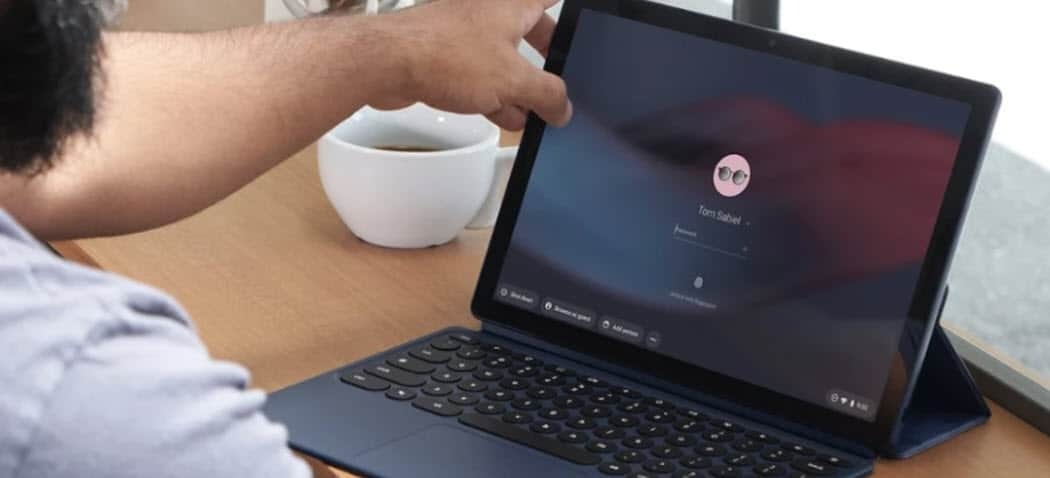
यदि आप Chrome बुक के नए स्वामी हैं, तो आप डिफ़ॉल्ट वॉलपेपर पसंद नहीं कर सकते हैं। लेकिन क्रोम ओएस आपको पृष्ठभूमि को बदलने और यहां तक कि इसे दैनिक रूप से स्वचालित रूप से बदलने की अनुमति देता है।
अधिकांश लोग अपने नए कंप्यूटर या फोन के साथ जो कुछ भी डिफ़ॉल्ट वॉलपेपर जहाज से संतुष्ट नहीं हैं। ज्यादातर लोग इसे कुछ अधिक व्यक्तिगत या नेत्रहीन बनाना चाहते हैं। वास्तव में, यह पहली चीज हो सकती है जब आप एक नया उपकरण सेट करना चाहते हैं। यदि आप Chrome OS में नए हैं और ए Chrome बुक, आप इसकी डिफ़ॉल्ट पृष्ठभूमि भी बदल सकते हैं। यहाँ कैसे करना है पर एक नज़र है।
Chromebook पर वॉलपेपर बदलें
पृष्ठभूमि बदलने के लिए, डेस्कटॉप पर कहीं भी राइट-क्लिक करें और मेनू से "वॉलपेपर सेट करें" चुनें। अगर तुम हो Chrome बुक एक टचस्क्रीन है, डेस्कटॉप पर एक खाली क्षेत्र को टैप और होल्ड करें।
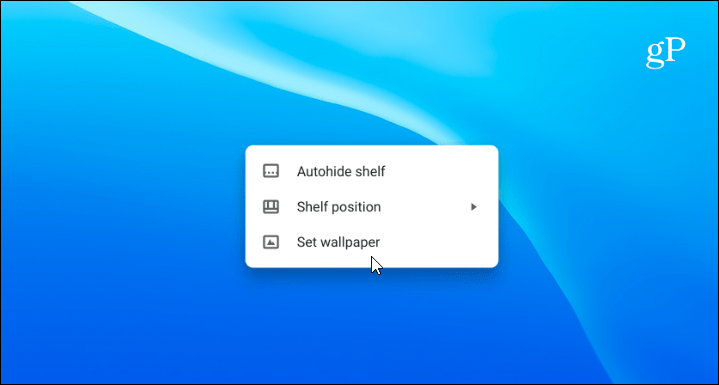
वह "वॉलपेपर पिकर" खोलेगा (हां, यह वास्तव में इसे कहा जाता है) जहां आप Google से कई अलग-अलग पृष्ठभूमि चुन सकते हैं। वे सिटीसैप्स, अर्थ और इलस्ट्रेशन जैसी विभिन्न श्रेणियों में विभाजित हैं। यहां से चुनने के लिए बहुत कुछ है। एक श्रेणी का चयन करें और फिर संग्रह के माध्यम से ब्राउज़ करें।

जब आप अपनी पसंद की कोई चीज़ देखते हैं, तो अपनी इच्छित छवि पर क्लिक करें या टैप करें, और यह आपकी डेस्कटॉप पृष्ठभूमि के रूप में प्रदर्शित होगा आपका Chrome बुक.
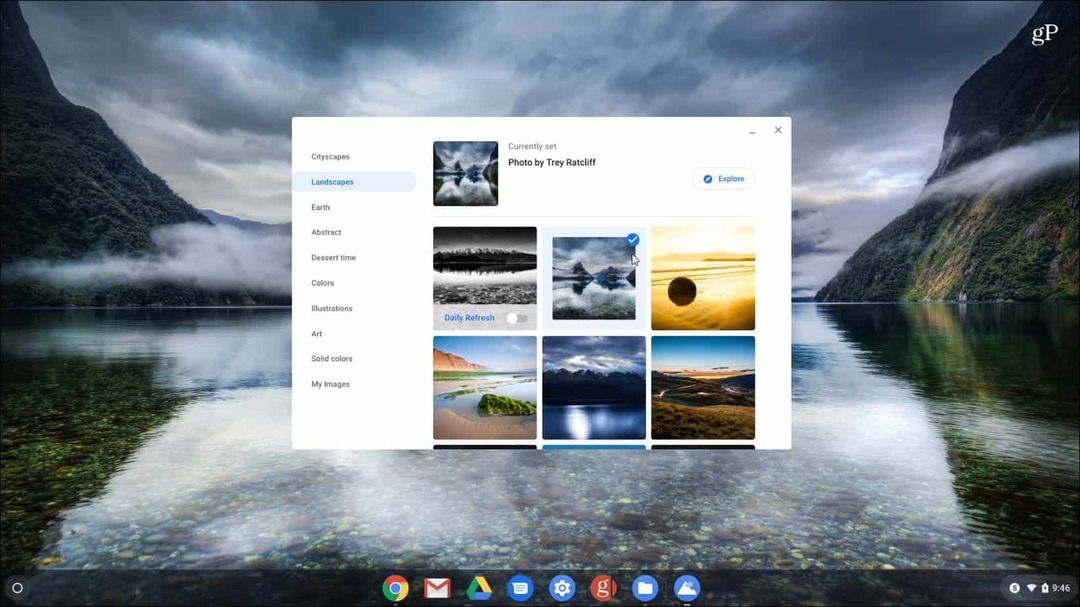
आप किसी भी समय वॉलपेपर को मैन्युअल रूप से बदल सकते हैं। हालांकि, क्रोम ओएस के साथ एक और अच्छा फीचर है। पृष्ठभूमि विकल्पों के शीर्ष पर "दैनिक ताज़ा" स्विच चालू करें। यह आपको हर दिन एक नया नया वॉलपेपर देगा।
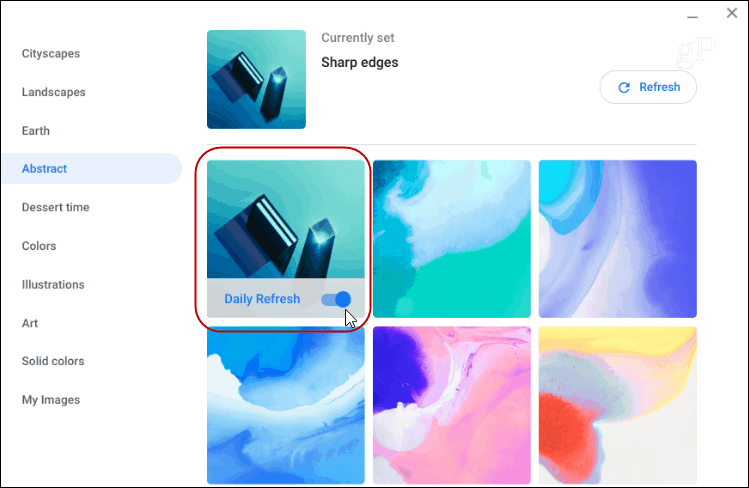
Chromebook वॉलपेपर के रूप में अपनी खुद की तस्वीरों का उपयोग करें
यदि आप कुछ ऐसा नहीं देखते हैं जो आपको वॉलपेपर के संग्रह में पसंद है, तो आप एक अलग छवि का उपयोग करना चाहते हैं जिसे आपने डाउनलोड किया है। या, आप अपने परिवार या पालतू जानवर की एक तस्वीर का उपयोग करके चीजों को व्यक्तिगत बनाते हैं। आप अपनी खुद की तस्वीरें भी इस्तेमाल कर सकते हैं।
ऐसा करने के लिए, "मेरी छवियाँ" श्रेणी चुनें। फिर, पहले से लोड किए गए वॉलपेपर के साथ की तरह, उस छवि को चुनें जिसे आप उपयोग करना चाहते हैं।
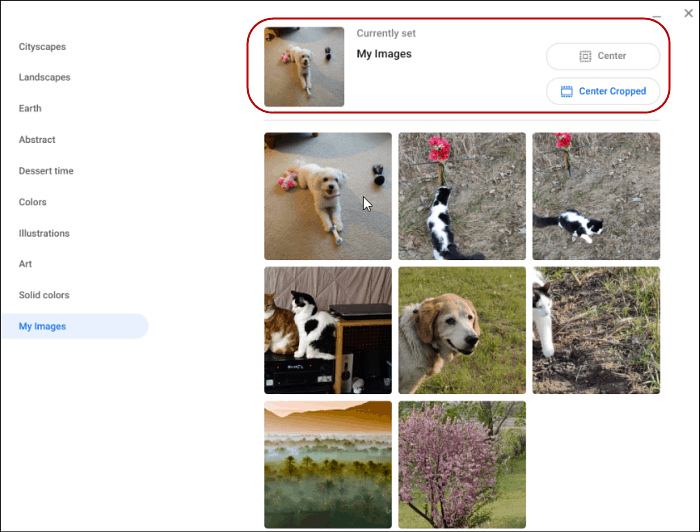
यह भी ध्यान देने योग्य है कि यदि आप कम-गुणवत्ता वाली छवि चुनते हैं, तो वह धुंधली और खिंची हुई दिख सकती है। विशेष रूप से एक उच्च-रिज़ॉल्यूशन डिस्प्ले पर। इसकी मदद से आप शीर्ष पर स्क्रॉल कर सकते हैं और इसे बेहतर बनाने के लिए या तो "केंद्र" या "केंद्र फसली" का चयन कर सकते हैं।



